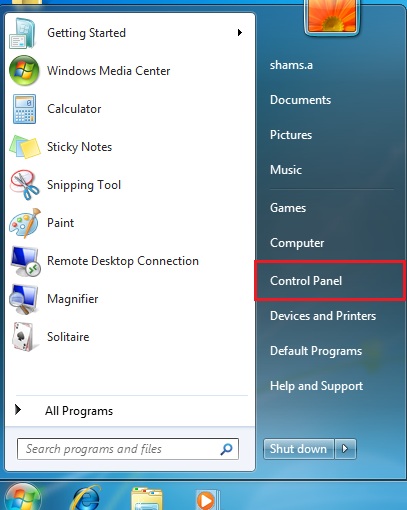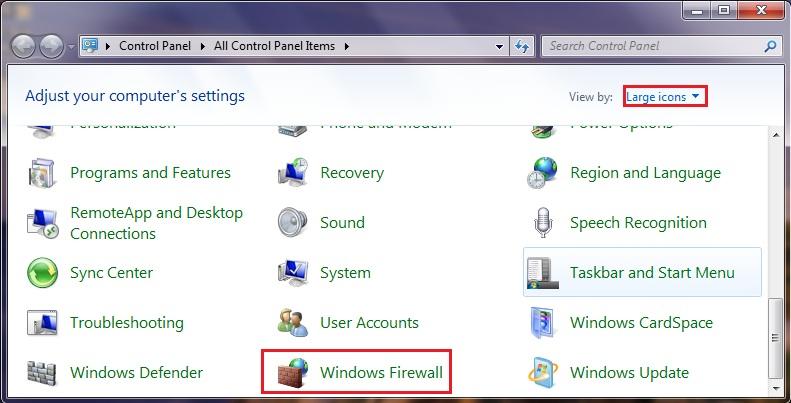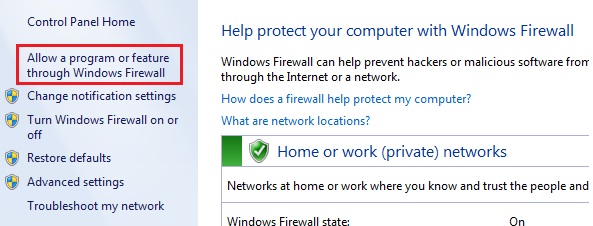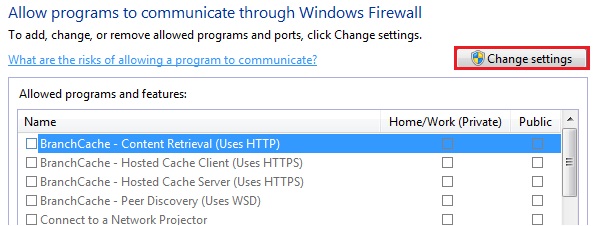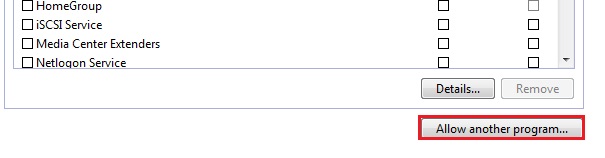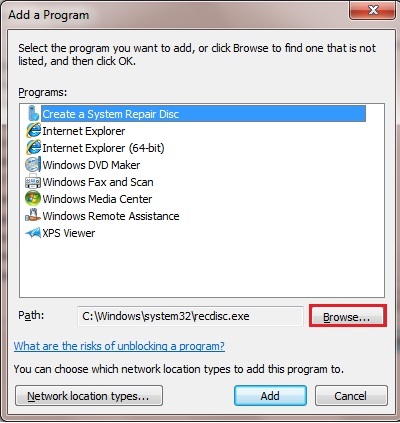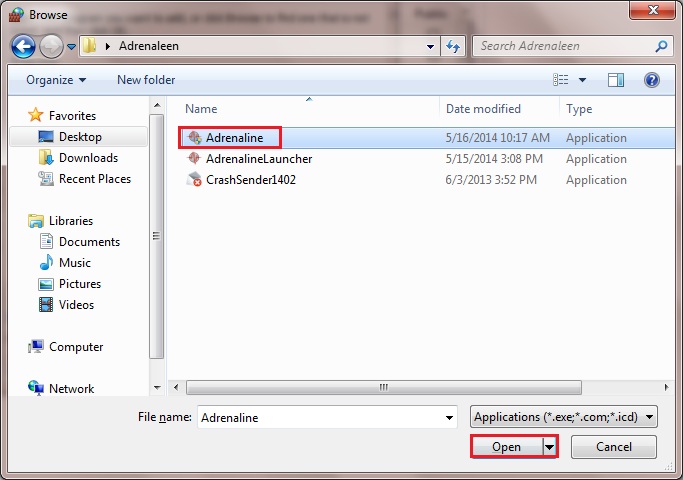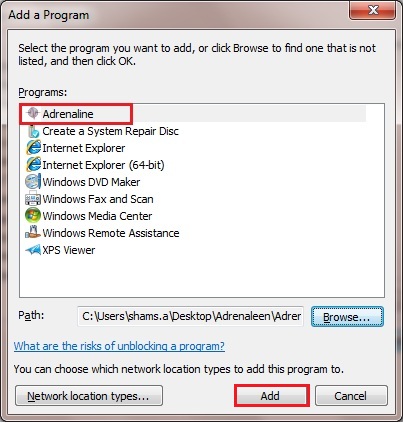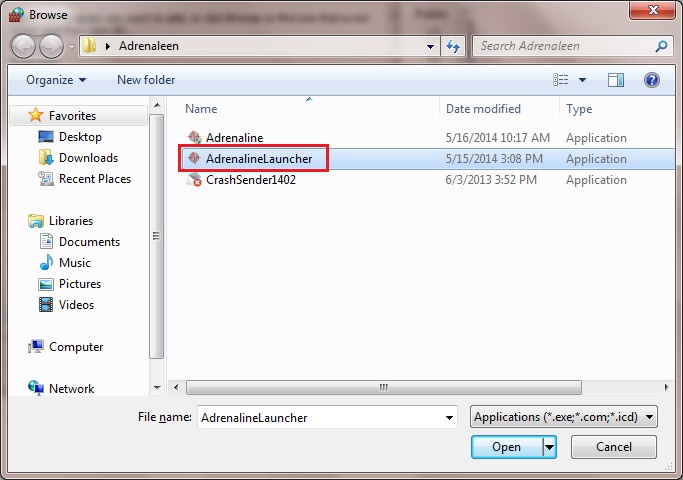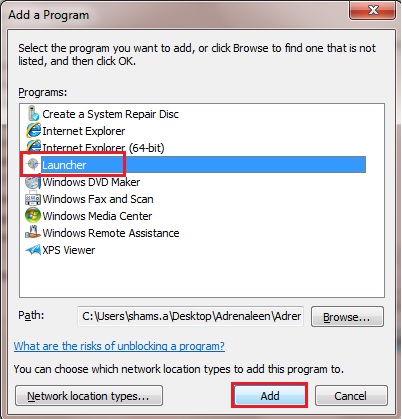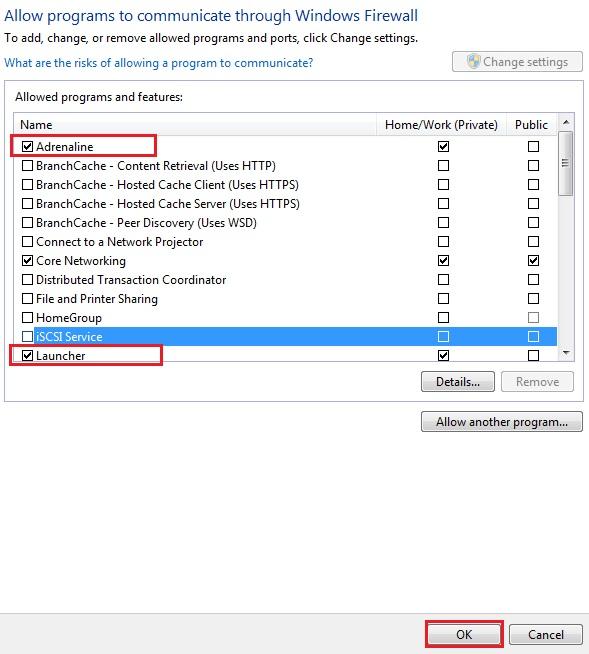Live Chat Software by Kayako |
|
إضافة إستثناءات للعبة في الجدار الناري
Posted by Tech Lorens on 09 June 2014 02:08 PM
|
|
|
بكل الحب والود يتجدد لقائنا بكم أصدقائي نقدم لكم في هذا الموضوع كيفية وضع استثناءات للعبة في الجدار الناري في كل من Windows 7 & Windows 8 بداية نقوم بالدخول إلى لوحة التحكم من خلال قائمة إبدأ
الدخول إلى لوحة التحكم من Windows 8
في الخطوة التالية نضغط على لوحة التحكم Control panel
ملاحظة : بقية الخطوات متشابهة لكلا النظامين من خلال لوحة التحكم نختار الأيقونة الخاصة بالجدار الناري Firewall مع التحقق من جعل الأيقونات الخاص بلوحة التحكم بالحجم الكبير كما هو موضح في الصورة
نقوم بالضغط على الخيار الخاصة بإضافة الإستثناءات للجدار الناري
بعد ذلك ستجدون قائمة بالبرامج المستثنات من الجدار الناري , ولكن لن تجدو بين الملفات , ملفات اللعبة المطلوب استثنائها لذلك يتوجب علينا إضافتها يدويا بداية نقوم بالضغط على خيار الإعدادات change settings كما في الصورة
وبعد ذلك سيتم تفعيل الخيار الخاص بإضافة برامج أخرى إلى القائمة
وبعد الضغط على القائمة سنجد مجموعة من البرامج التي قد نرغب بإستثنائها إلا أنه علينا إضافة الملفات الخاص باللعبة بأنفسنا لنتمكن من إستثنائها لذلك نقوم بالضغط على استعراض (browse) لنتمكن من تحديد مكان الملفات
نقوم بالتوجه إلى مسار اللعبة , لنختار منها ملفين أولا : نختار ملف Adrenaline كما هو واضح في الصورة , ثم نضغط على فتح open
وبعد ذلك نقوم بالضغط على زر إضافة ADD
ثانيا : نكرر نفس الخطوة للملف الثاني , واسمه AdrenalineLauncher ونضغط على Open أيضا
ونقوم كما في المرة السابقة بإضافته إلى قائمة البرامج المستثناة من خلال الضغط على ADD
وبعد ذلك سنجد ملفات اللعبة التي تم إضافتها إلى القائمة قد ظهرت , نضغط بعدها على موافق OK لإتمام العملية
نتمنى أن نكون قد قدمنا لكم الفائدة المرجوة أطيب التحيات لكم من فريق الدعم التقني
| |
|
|